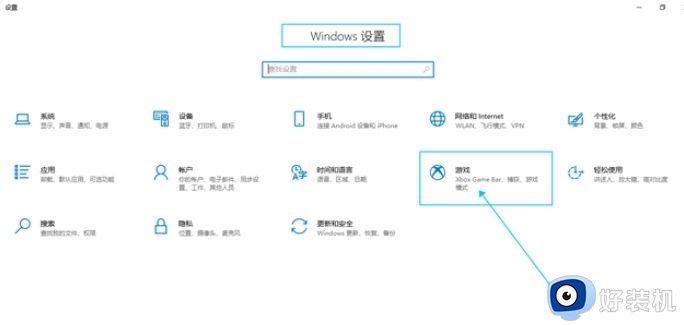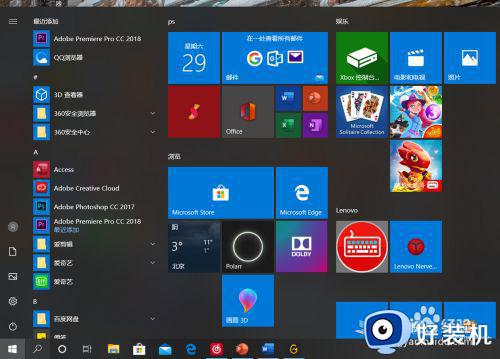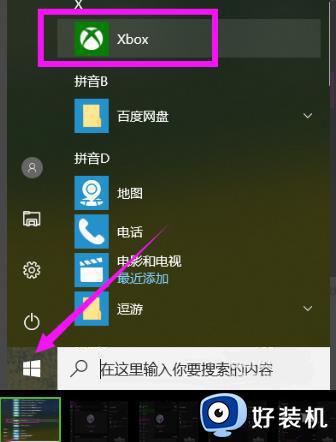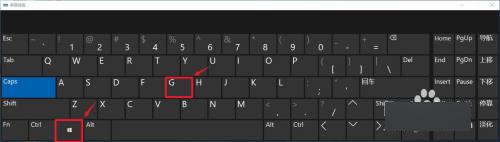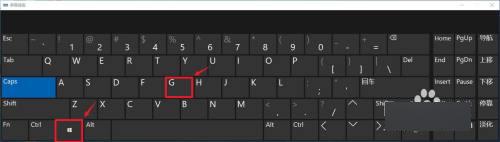win10录屏功能在哪里 win10录屏功能怎么打开
许多用户在玩游戏或者看视频的时候,都喜欢把精彩片段录制下来,在win10旗舰版系统中有自带的录屏功能,只需要使用快捷键就可以快速调出录制界面。许多用户还不知道win10录屏功能在哪里,所以本文小编就来和大家介绍win10录屏功能怎么打开的方法。
一、win10自带录屏功能
步骤一:由于win10系统自带的录屏功能无法录屏桌面,按快捷键之前需要打开想录屏的软件,这里默认的电脑录屏快捷键为【Win+Alt+G】。这边就打开邮件做示范。

步骤二:如果按快捷键没反应,或者不清楚自己电脑的快捷键,可以打开win10系统的开始菜单,在“设置”找到“游戏”。
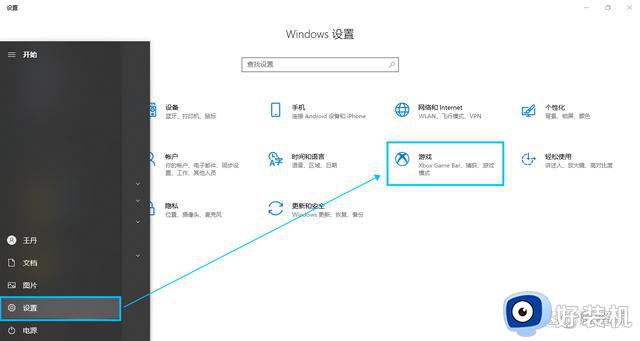
步骤三:开启游戏界面的“Xbox Game Bar”,在【键盘快捷方式】中找到“录制快捷键”,这里默认的为Win+Alt+G。小伙伴自行查阅自己的电脑快捷键默认的是什么就可以。
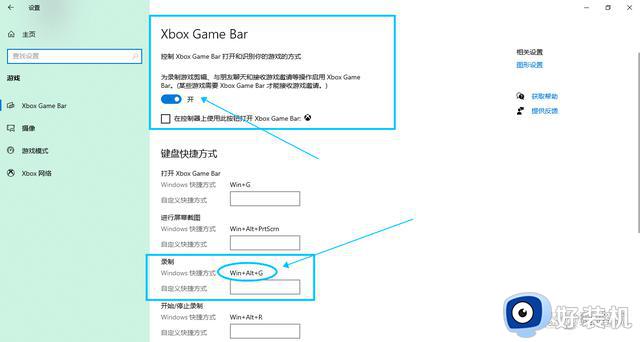
步骤四:返回桌面,重复步骤一,打开想录制的软件后按住快捷键。

步骤五:开启录屏功能Xbox Game Bar后,先想要录屏有声音可以调整【音频】的扬声器。设置完毕后,点击【捕获】中第三个被圈出的录制键即可录制屏幕。
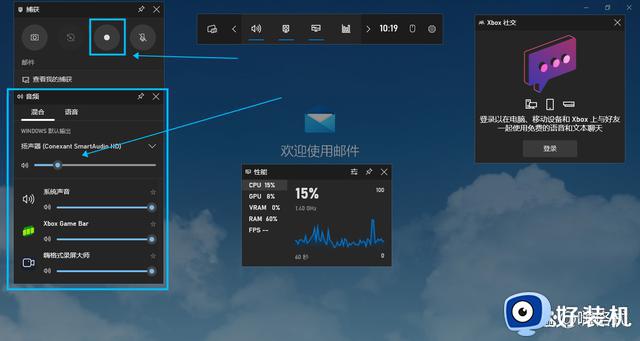
二、专业录屏软件
除了自带的录屏外,还有许多第三方的录屏软件,自行搜索下载。
步骤一:打开录屏大师后,任意选择一种录制方式 ,这里选择的是“游戏录制”。
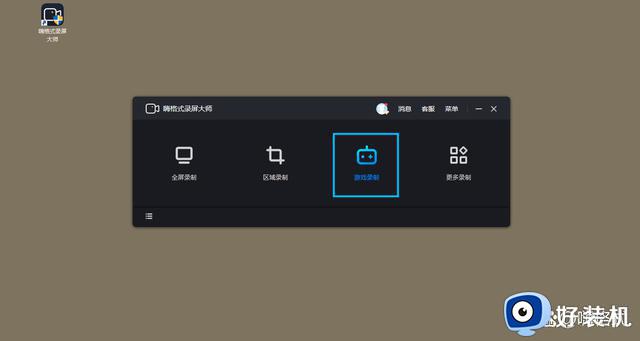
步骤二:设置结束系统声音与麦克风后,打开设置。可以调整文件格式、清晰度与帧率等,最大程度上提升画质与流畅度。
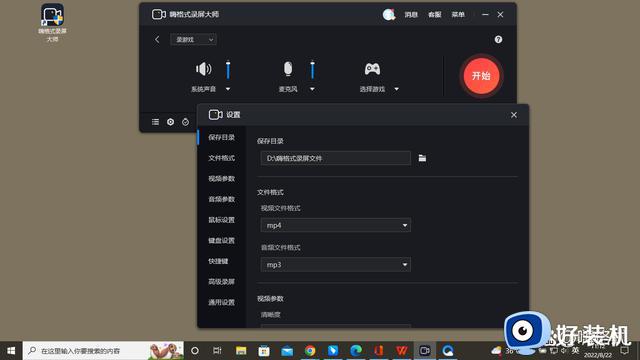
步骤三:选择需要录制的游戏,然后点击红色按钮,即开始录制。
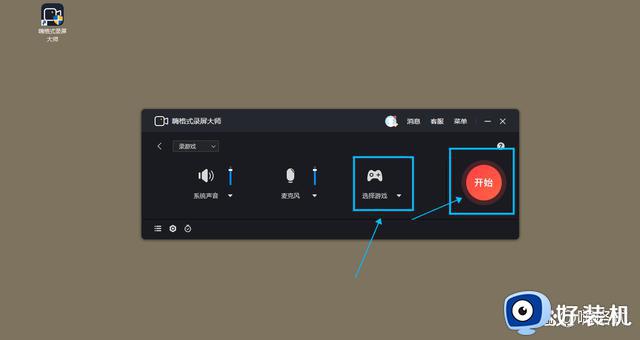
步骤四:录制完毕后,点击视频列表,可对刚刚录制的视频进行简单的编辑,编辑完成后点击“完成编辑”。
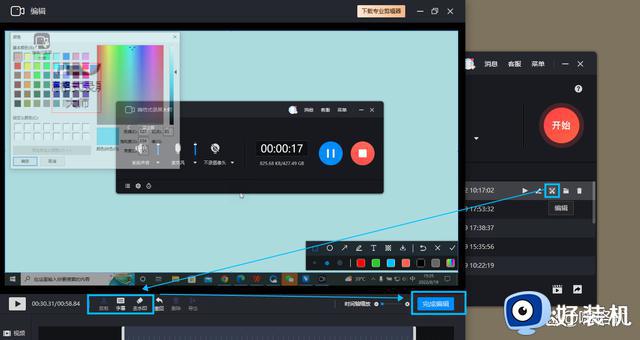
步骤五:编辑后点击“视频上传”,可一键上传到视频平台,简单快捷。
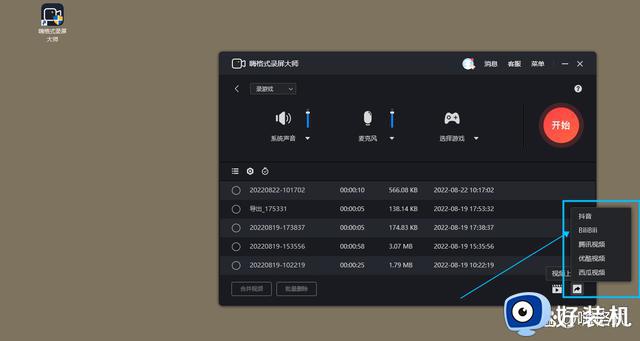
以上win10录屏功能在哪里以及怎么打开win10自带录屏功能的方法就是这样子,如果你需要使用win10自带的录屏功能,可以参考上面的教程来操作。